Płace i Kadry
Nowości
- Wskaźniki
.
.Konfiguracja / Program / Płace / Wynagrodzenia
.
Wartości obowiązujące od 1.12.2023:
.
- przeciętne miesięczne wynagrodzenie: 7 194,95zł,
- minimalne wynagrodzenie uczniów I roku: 575,60 zł,
- minimalne wynagrodzenie uczniów II roku: 647,55,
- minimalne wynagrodzenie uczniów III roku: 719,50 zł,
- młodociany – przyuczenie: 503,65 zł.
.
Wartości obowiązujące od 01.01.2024:
.
- wskaźnik waloryzacji: 101,00%,
- współczynnik ekwiwalentu: 20,92.
Podstawa prawna: Komunikat Prezesa Głównego Urzędu Statystycznego z dnia 10 listopada 2023 r. w sprawie przeciętnego wynagrodzenia w trzecim kwartale 2023 r (M.P. z 2023, poz. 1216) Obwieszczenie Prezesa Zakładu Ubezpieczeń Społecznych z dnia 13 listopada 2023 r. w sprawie wskaźnika waloryzacji podstawy wymiaru zasiłku chorobowego przyjętej do obliczenia świadczenia rehabilitacyjnego w I kwartale 2024 r. (M.P. z 2023, poz.1225).
- Eksport deklaracji ZUS DRA do ZUS. Udostępniono możliwość eksportu deklaracji ZUS DRA bezpośrednio do ZUS.Po naliczeniu deklaracji Użytkownik ma możliwość wysłania deklaracji bezpośrednio do ZUS lub wygenerowania pliku xml i zaczytanie do programu Płatnik. W menu przy przycisku Eksport deklaracji została dodana opcja ‘Wyślij bezpośrednio do ZUS’.
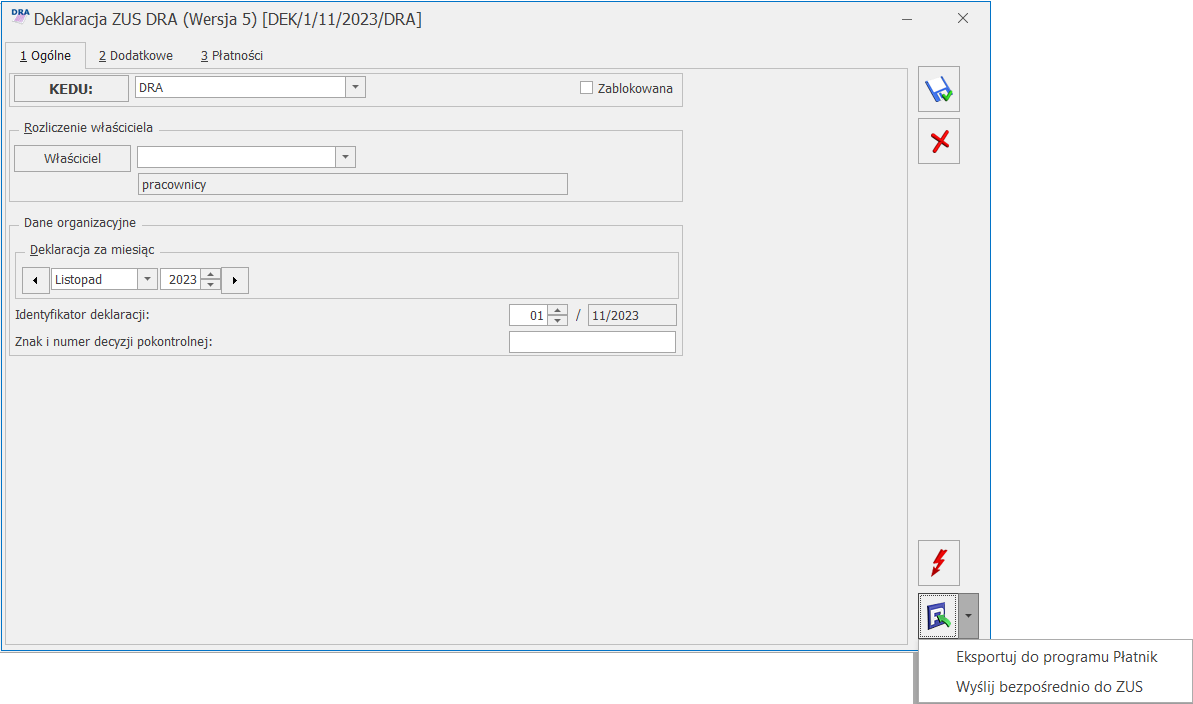 Wybranie opcji Wyślij bezpośrednio do ZUS rozpocznie proces wysyłki deklaracji, W pierwszym kroku zostaną przygotowane dane. Po ich przygotowaniu Użytkownik zostanie poinformowany o możliwości ich weryfikacji: „Czy chcesz zweryfikować deklaracje przed wysłaniem ich do ZUS?”
Jeżeli zostanie wybrana opcja NIE, Użytkownik zostanie przekierowany do kolejnych kroków wysyłki.
Jeśli zostanie wybrana opcja TAK, wówczas na formularzu deklaracji automatycznie otwiera się zakładka [4 Dokumenty], w której dostępne są formularze naliczonych deklaracji. Z tego poziomu możliwy jest podgląd, edycja i usunięcie deklaracji utworzonych na podstawie danych w programie.Wybierając opcję Dodaj
Wybranie opcji Wyślij bezpośrednio do ZUS rozpocznie proces wysyłki deklaracji, W pierwszym kroku zostaną przygotowane dane. Po ich przygotowaniu Użytkownik zostanie poinformowany o możliwości ich weryfikacji: „Czy chcesz zweryfikować deklaracje przed wysłaniem ich do ZUS?”
Jeżeli zostanie wybrana opcja NIE, Użytkownik zostanie przekierowany do kolejnych kroków wysyłki.
Jeśli zostanie wybrana opcja TAK, wówczas na formularzu deklaracji automatycznie otwiera się zakładka [4 Dokumenty], w której dostępne są formularze naliczonych deklaracji. Z tego poziomu możliwy jest podgląd, edycja i usunięcie deklaracji utworzonych na podstawie danych w programie.Wybierając opcję Dodaj  możliwe jest dodanie innych załączników do danej deklaracji.
możliwe jest dodanie innych załączników do danej deklaracji. Dokumenty otwierają się w aplikacji Comarch Deklaracje Podatkowe. Dane wykazane w formularzu aplikacji podlegają edycji.Po sprawdzeniu deklaracji, można je przesłać do ZUS wybierając ponownie opcję ‘Wyślij bezpośrednio do ZUS’. Użytkownik zostanie poproszony o wskazanie certyfikatu, który posłuży do podpisywania deklaracji.Po wskazaniu certyfikatu i podaniu numeru PIN, wyświetli się log z przebiegu eksportu, który kolejno będzie wskazywał jakie czynności są wykonywane: przygotowanie, walidacja, podpisywanie. Podczas walidacji sprawdzane jest czy wszystkie wymagane pola na deklaracji są uzupełnione. Przy braku wymaganych danych pojawia się odpowiedni komunikat informujący, które pole należy uzupełnić.
Deklaracjom przesłanym do ZUS zostanie nadany identyfikator. Identyfikator udostępniany jest po zakończeniu transmisji dokumentów do ZUS. Otrzymanie identyfikatora oznacza, że plik z dokumentami dotarł do ZUS, lecz nie nastąpiła jeszcze deszyfracja, weryfikacja ważności podpisu cyfrowego oraz sprawdzenie poprawności dokumentów ubezpieczeniowych. W takiej sytuacji wyświetlany jest komunikat: Nie udało się pobrać danych o przesyłce. Spróbuj ponownie później.Przetworzenie nadesłanych dokumentów w ZUS powoduje wygenerowanie potwierdzenia, które zawiera informacje o przyjęciu dokumentów lub przyczynie ich odrzucenia. Aby sprawdzić status przesłanych deklaracji należy odebrać potwierdzenie wysyłki wybierając w menu Eksportu deklaracji opcję Odbierz potwierdzenie wysyłki. Po poprawnym przetworzeniu deklaracji przez ZUS i odebraniu potwierdzeniu zostanie wyświetlony komunikat: Przetwarzanie dokumentu zakończone poprawnie, pobrano potwierdzenie.Po zakończeniu wysyłki, na formularzu deklaracji pojawi się zakładka [5 e-ZUS], w której wyświetlane są informacje o: statusie deklaracji, numerze referencyjnym, operatorze wysyłającym i odbierającym, dacie wysłania i odebrania.
Dokumenty otwierają się w aplikacji Comarch Deklaracje Podatkowe. Dane wykazane w formularzu aplikacji podlegają edycji.Po sprawdzeniu deklaracji, można je przesłać do ZUS wybierając ponownie opcję ‘Wyślij bezpośrednio do ZUS’. Użytkownik zostanie poproszony o wskazanie certyfikatu, który posłuży do podpisywania deklaracji.Po wskazaniu certyfikatu i podaniu numeru PIN, wyświetli się log z przebiegu eksportu, który kolejno będzie wskazywał jakie czynności są wykonywane: przygotowanie, walidacja, podpisywanie. Podczas walidacji sprawdzane jest czy wszystkie wymagane pola na deklaracji są uzupełnione. Przy braku wymaganych danych pojawia się odpowiedni komunikat informujący, które pole należy uzupełnić.
Deklaracjom przesłanym do ZUS zostanie nadany identyfikator. Identyfikator udostępniany jest po zakończeniu transmisji dokumentów do ZUS. Otrzymanie identyfikatora oznacza, że plik z dokumentami dotarł do ZUS, lecz nie nastąpiła jeszcze deszyfracja, weryfikacja ważności podpisu cyfrowego oraz sprawdzenie poprawności dokumentów ubezpieczeniowych. W takiej sytuacji wyświetlany jest komunikat: Nie udało się pobrać danych o przesyłce. Spróbuj ponownie później.Przetworzenie nadesłanych dokumentów w ZUS powoduje wygenerowanie potwierdzenia, które zawiera informacje o przyjęciu dokumentów lub przyczynie ich odrzucenia. Aby sprawdzić status przesłanych deklaracji należy odebrać potwierdzenie wysyłki wybierając w menu Eksportu deklaracji opcję Odbierz potwierdzenie wysyłki. Po poprawnym przetworzeniu deklaracji przez ZUS i odebraniu potwierdzeniu zostanie wyświetlony komunikat: Przetwarzanie dokumentu zakończone poprawnie, pobrano potwierdzenie.Po zakończeniu wysyłki, na formularzu deklaracji pojawi się zakładka [5 e-ZUS], w której wyświetlane są informacje o: statusie deklaracji, numerze referencyjnym, operatorze wysyłającym i odbierającym, dacie wysłania i odebrania.
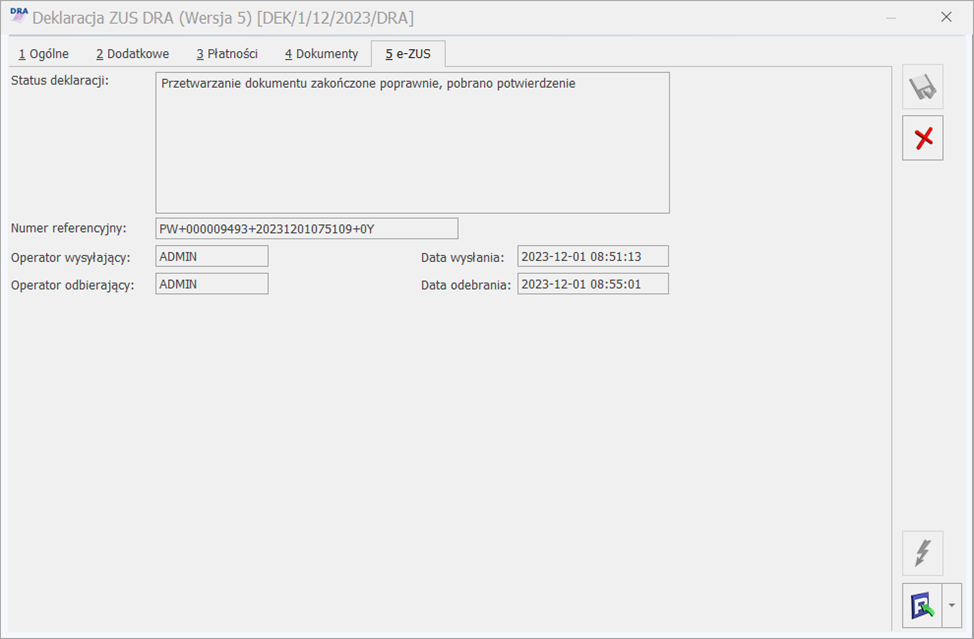 Pliki z wysłaną deklaracją do ZUS oraz pobranym potwierdzeniem odbioru są zapisywane w lokalizacji wskazanej w konfiguracji stanowiska (Start/ Konfiguracja/ Stanowisko/ Płace/ Parametry), w polu Deklaracje ZUS – katalog dla plików xml w przypadku korzystania z programu w wersji stacjonarnej lub w folderze Moje dokumenty danego Użytkownika w przypadku wersji w chmurze.
Dokumenty ZUS przekazywane są za pośrednictwem systemu Elektronicznej Wymiany Dokumentów. W konfiguracji programu (Start/ Konfiguracja/ Program/ Ogólne / e-Deklaracje/JPK/CUK), w sekcji ZUS zostały wskazane adresy usługi EWD ZUS, na które wysyłane są przesyłki ZUS.
https://www.ewd2.warszawa.zus.pl/
https://www.ewd2.wroclaw.zus.pl/
Pliki z wysłaną deklaracją do ZUS oraz pobranym potwierdzeniem odbioru są zapisywane w lokalizacji wskazanej w konfiguracji stanowiska (Start/ Konfiguracja/ Stanowisko/ Płace/ Parametry), w polu Deklaracje ZUS – katalog dla plików xml w przypadku korzystania z programu w wersji stacjonarnej lub w folderze Moje dokumenty danego Użytkownika w przypadku wersji w chmurze.
Dokumenty ZUS przekazywane są za pośrednictwem systemu Elektronicznej Wymiany Dokumentów. W konfiguracji programu (Start/ Konfiguracja/ Program/ Ogólne / e-Deklaracje/JPK/CUK), w sekcji ZUS zostały wskazane adresy usługi EWD ZUS, na które wysyłane są przesyłki ZUS.
https://www.ewd2.warszawa.zus.pl/
https://www.ewd2.wroclaw.zus.pl/
- Biuro Rachunkowe. Eksport deklaracji ZUS DRA do ZUS. Udostępniono możliwość seryjnego eksportu deklaracji ZUS DRA bezpośrednio do ZUS z poziomu Biura Rachunkowego. Po naliczeniu deklaracji Użytkownik ma możliwość wysłania deklaracji bezpośrednio do ZUS lub wygenerowania pliku xml i zaczytanie do programu Płatnik. W celu wysyłki deklaracji bezpośrednio do ZUS należy w panelu Operacji seryjnych na zakładce Deklaracje/Zaliczki/JPK wybrać funkcję Przygotowanie ZUS DRA do wysyłki do ZUS
 Następnie należy zatwierdzić deklarację i poziomu zakładki e-Deklaracje/Wyślij JPK wybrać opcję Wyślij ZUS DRA bezpośrednio do ZUS
Następnie należy zatwierdzić deklarację i poziomu zakładki e-Deklaracje/Wyślij JPK wybrać opcję Wyślij ZUS DRA bezpośrednio do ZUS 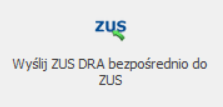 Przetworzenie nadesłanych dokumentów w ZUS powoduje wygenerowanie potwierdzenia, które zawiera informacje o przyjęciu dokumentów lub przyczynie ich odrzucenia. Aby sprawdzić status przesłanych deklaracji należy odebrać potwierdzenie wysyłki wybierając opcję Odbierz potwierdzenie wysyłki do ZUS
Przetworzenie nadesłanych dokumentów w ZUS powoduje wygenerowanie potwierdzenia, które zawiera informacje o przyjęciu dokumentów lub przyczynie ich odrzucenia. Aby sprawdzić status przesłanych deklaracji należy odebrać potwierdzenie wysyłki wybierając opcję Odbierz potwierdzenie wysyłki do ZUS 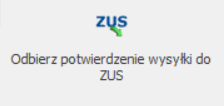 .
Pliki z wysłaną deklaracją do ZUS oraz pobranym potwierdzeniem odbioru są zapisywane w lokalizacji wskazanej w konfiguracji stanowiska (Start/ Konfiguracja/ Stanowisko/ Płace/ Parametry), w polu Deklaracje ZUS – katalog dla plików xml w przypadku korzystania z programu w wersji stacjonarnej lub w folderze Moje dokumenty danego Użytkownika w przypadku wersji w chmurze.
.
Pliki z wysłaną deklaracją do ZUS oraz pobranym potwierdzeniem odbioru są zapisywane w lokalizacji wskazanej w konfiguracji stanowiska (Start/ Konfiguracja/ Stanowisko/ Płace/ Parametry), w polu Deklaracje ZUS – katalog dla plików xml w przypadku korzystania z programu w wersji stacjonarnej lub w folderze Moje dokumenty danego Użytkownika w przypadku wersji w chmurze. - Pakiet mobilności. Wprowadzono obsługę należności stanowiących zwrot kosztów poniesionych przez kierowców wykonujących międzynarodowe przewozy drogowe.Na formularzu typu wypłaty dostępnym z poziomu Start/ Konfiguracja/ Firma/ Płace/ Typy wypłat, na zakładce [3 Szczegółowe] został dodany parametr Zwrot kosztów dla pracownika – kierowcy. Zaznaczenie parametru powoduje automatyczne wyszarzenie i ustawienie w konfiguracji dodatku, na zakładce [2 Podatki/ Nieobecności] takich pozycji jak:
-
- Pozycja PIT – ‘Nie dotyczy’
- Sposób naliczenia zaliczki – ‘nie naliczać’
- Zawsze naliczać ulgę – niezaznaczone
- Sposób naliczenia kosztów – ‘nie naliczać’
- Sposób naliczania składek ZUS –‘naliczać’
- Sposób naliczania skł. na ubezp. zdrow.- ‘naliczać’
-
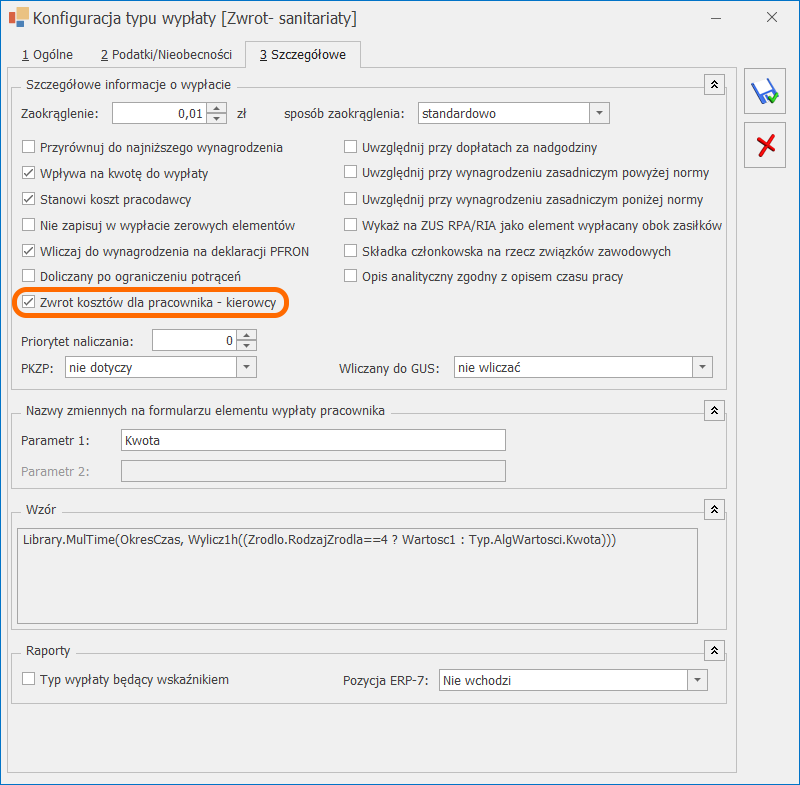 Typ wypłaty z zaznaczonym parametrem Zwrot kosztów dla pracownika – kierowcy w przypadku, gdy przychód pracownika będzie wyższy niż przeciętne prognozowane wynagrodzenie (w 2023 r. jest to kwota 6 935 zł) będzie traktowany jako element nieoskładkowany, a gdy przychód będzie niższy, automatycznie będzie stanowił podstawę składek na ubezpieczenie społeczne.
Typ wypłaty z zaznaczonym parametrem Zwrot kosztów dla pracownika – kierowcy w przypadku, gdy przychód pracownika będzie wyższy niż przeciętne prognozowane wynagrodzenie (w 2023 r. jest to kwota 6 935 zł) będzie traktowany jako element nieoskładkowany, a gdy przychód będzie niższy, automatycznie będzie stanowił podstawę składek na ubezpieczenie społeczne.
- Kontrola wykorzystania pracy zdalnej okazjonalnej. Umożliwiono odnotowanie liczby dni okazjonalnej pracy zdalnej, wykorzystanej u poprzedniego pracodawcy. W związku ze zmianami na formularzu historii zatrudnienia, zmieniono nazwę zakładki [2 Urlop wypoczynkowy] na [2 Nieobecności/Praca zdalna] i dodano w niej pole Wykorzystana praca zdalna okazjonalna, w którym Operator może odnotować dla nowo zatrudnionego pracownika, informację o wykorzystaniu w danym roku kalendarzowym, limitu okazjonalnej pracy zdalnej u poprzednich pracodawców. Informacje odnotowane w Historii zatrudnienia, będą uwzględnione w trakcie sprawdzania wykorzystania limitu rocznego pracy zdalnej w bieżącej firmie.
- Deklaracje podatkowe
-
- Umożliwiono naliczenie deklaracji rocznej PIT-8AR(13), na formularzu obowiązującym za rok 2023.
- Dodano nowy wzór wydruku dla deklaracji podatkowej PIT‑8AR(13).
- Dodano nowy formularz oraz wydruk zaliczki podatku na PIT-8AR w wersji 16. Domyślnie podczas dodawania zaliczki na PIT-8AR podpowiada się nowy formularz.
- Zaktualizowano wzór dokumentu elektronicznego do wysyłki deklaracji PIT-4R(13) do systemu e-Deklaracje.
-
- Wynagrodzenie płatnika podatku. Wprowadzono zmiany w naliczaniu wynagrodzenia płatnika podatku. Od 01.01.2024 kwota wynagrodzenia przysługującego płatnikowi od przekazywanego do urzędu skarbowego podatku naliczanego z zastosowaniem skali podatkowej, będzie wynosić 0,30% tej kwoty. W związku z tym, wprowadzono zmiany w konfiguracji firmy w gałęzi ‘Podatki’. Podczas aktualizacji programu do wersji 1. w polu Procent wynagrodzenia należnego płatnikowi od naliczonego podatku z zastosowaniem skali podatkowej (PIT-4R) z datą od 1.01.2024 zostanie ustawiona nowa wartość 0,30%, jeśli na 31.12.2023 w tym polu była inna wartość niż 0%.Podstawa prawna: Rozporządzenie Ministra Finansów z dnia 28 czerwca 2022 r. w sprawie wynagrodzenia płatnika i inkasenta z tytułu terminowego wpłacania podatków na rzecz budżetu państwa (Dz.U. 2022, poz 1377).
- Zaświadczenia ZUS Z-3. Dostosowano zaświadczenie płatnika składek ZUS Z-3 do wzoru opublikowanego w dniu 13.11.2023r.na stronach ZUS.
- Współbieżne naliczanie deklaracji PIT-11. Wprowadzono współbieżność (równoległość) naliczania deklaracji PIT-11, co przełożyło się na znaczne zwiększenie wydajności tej operacji. Zmiany w naliczaniu są uzależnione od ustawienia parametru Współbieżne naliczanie deklaracji PIT-11, dostępnego z poziomu Start/ Konfiguracja/ Stanowisko/ Płace/ Parametry. Gdy parametr jest zaznaczony, deklaracje naliczane są współbieżnie (równolegle), jeśli nie to tak jak dotychczas szeregowo. Parametr jest domyślnie zaznaczony.
- Algorytm 12. W algorytmie 12, w funkcjach Nieobec() oraz NieobecCalodzienne(), umożliwiono odwołanie się do przyczyny nieobecności. W drugim parametrze odnoszącym się do rodzaju nieobecności, dodano nową pozycję Const.Przyczyna. W pozycji 3, w cudzysłowie należy podać przyczynę nieobecności zgodnie ze słownikiem dostępnym z poziomu formularza nieobecności. Ustawienie nowego parametru spowoduje zwrócenie liczby dni, w których pracownik ma wprowadzoną nieobecność ze wskazaną przyczyną.
Zmiany
- Płatności do korekty deklaracji DRA. Wprowadzono zmiany w sposobie ustalania płatności do korekty deklaracji DRA. Do tej pory w przypadku korekty, naliczała się nowa płatność w pełnej wysokości. Obecnie generowana jest płatność będąca różnicą kwoty wynikającej z korekty i kwoty deklaracji o niższym identyfikatorze, utworzonych za ten sam miesiąc dla tego podmiotu.
- Formularz wypłaty. Po zaznaczeniu parametru Korekta podatku i ubezp., umożliwiono edycję pola Pomniejszenie o diety.
- Przychód PPK po zwolnieniu. Przychód PPK jest automatycznie usuwany z listy PPK, gdy wypłata do której był naliczony, została anulowana.
- Podstawy obliczeniowe. Uniemożliwiono usuwanie podstaw obliczeniowych z poziomu okna listy podstaw obliczeniowych pracownika.
- Strefa nieaktywna. Uniemożliwiono ustawienie w czasie/planie pracy nieaktywnych stref.
- Informacje o firmie. Z analizy Kończący się termin ważności badań zostali wykluczeni właściciele.
- Import/eksport danych kadrowych. Umożliwiono import/eksport z/do arkusza Excel oraz za pomocą Comarch Migrator, dodatkowych danych:Umożliwiono również import/eksport z/do arkusza Excel informacji o przystąpieniu pracownika do PPK i wysokości składek. Szczegóły dotyczące nowych pozycji znajdują się w artykule Struktura arkusza kalkulacyjnego i dokumentacji do Comarch ERP Migrator.
-
- daty zatrudnienia i rozpoczęcia pracy,
- kodu kraju w danych adresowych,
- obywatelstwa i kodu kraju obywatelstwa,
- kodu zawodu na umowie cywilnoprawnej,
- informacji o uldze podatkowe na umowie cywilnoprawnej.
-
- Wydruk Karta podatkowa i Pracownicy z przychodami. Wprowadzono zmiany w wykazywaniu składki zdrowotnej. Na wydrukach uwzględniana jest składka zdrowotna pobrana z wynagrodzenia pracownika, także od tych przychodów, które nie są opodatkowane.
- Wydruki sPrint.Dodano wydruk sPrint ‘Wypowiedzenie warunków pracy’.
- Współpraca z Comarch ERP XL. W związku ze zmianami po stronie Comarch ERP XL, w konfiguracji firmy (Start/ Konfiguracja/ Firma/ Płace/ Parametry współpracy z XL ) wyszarzono pola związane z synchronizacją z systemem XL. Aktywne pozostaje pole dotyczące wyboru operatora dla zapisów z programu Comarch ERP XL.
Poprawiono
- Deklaracja PIT.
-
- Poprawiono wykazywanie na deklaracji PIT-11 kwoty dodatku z zaznaczonym w konfiguracji parametrem Waluta z umowy cywilnoprawnej.
- Poprawiono wyświetlanie milionowych kwot w podglądzie wydruku i wydruku deklaracji PIT-8AR.
-
- Naliczanie wypłat.
-
- W przypadku rozliczenia wypłat zgodnie z pakietem mobilności, korekta składki zdrowotnej powodowała, że w wypłacie nie było podziału na składki ZUS opodatkowane i nieopodatkowane. Działanie poprawiono.
- Jeżeli pracownik rozliczany zgodnie z pakietem mobilności, w tym samym miesiącu deklaracji miał naliczone 2 wypłaty za różne miesiące i w drugiej zapisanej wypłacie zmieniono wartość któregoś elementu, to pomniejszenie o diety w tej wypłacie uwzględniało diety z dwóch miesięcy.
- W przypadku gdy w wypłacie umowy zlecenie kierowcy był naliczany dodatek nieopodatkowany, który w konfiguracji, w polu Pozycja na deklaracji PIT miał zaznaczoną opcję 'Nie dotyczy’, to nie był on uwzględniany przy wyliczeniu podstawy składek zgodnie z zasadami pakietu mobilności. Działanie poprawiono.
- W przypadku gdy zleceniobiorca, który złożył wniosek o niepobieranie zaliczki podatku (dochód do 30 000 zł), w wypłacie miał naliczany składnik 'Wyrównanie do minimalnej stawki (umowa)’, to od tego składnika naliczał się podatek. Działanie poprawiono.
- W przypadku gdy wypłata umowy za okres oddelegowania była naliczana jako druga w miesiącu, a w pierwszej krajowej wypłacie był naliczony element nieozusowany, to podstawa ZUS w drugiej wypłacie była wyliczana z uwzględnieniem tego dodatku. Działanie poprawiono.
-
- Podstawa zasiłku chorobowego. Poprawiono wliczanie dodatków rocznych do podstawy zasiłku chorobowego.
- Algorytm 12.
-
- Jeżeli dodatek odwołujący się do funkcji Nieobec(), przy normie do urlopu innej niż 8h, był dodawany w zapisanej wypłacie, to zwracał niepoprawną wartość. Działanie poprawiono.
- W niektórych przypadkach funkcja Nadgodz() zwracała niepoprawną wartość, gdy pracownik miał odnotowane w czasie pracy niedogodziny i nadgodziny.
- Wzorzec płacowy, w którym jako rodzaj wartości ustawiono 'Podatek’, nie uwzględniał zaliczki podatku naliczonej od przychodu PPK . Działanie poprawiono.
-
- Zajęcie wynagrodzenia.
-
- Gdy przeliczono zajęcie komornicze w wypłacie naliczonej po dacie zwolnienia pracownika, była ustalana niepoprawna kwota wolna, ponieważ przy jej wyliczeniu była uwzględniona ulga podatkowa. Działanie poprawiono.
- Podczas przeliczania zajęcia wynagrodzenia przy użyciu funkcji 'Przelicz zajęcia komornicze’, w wypłacie korygującej nadmiarowo było uwzględniane wynagrodzenie z wypłaty anulowanej, przez co kwota zajęcia była zawyżona. Działanie poprawiono.
-
- Bilansowanie nadgodzin.
-
- Nadgodziny średniotygodniowe były bilansowane z godzinami nieobecności 'Zwolnienie (Siła wyższa)’. Działanie poprawiono.
- Poprawiono bilansowanie nadgodzin dobowych w okresie rozliczeniowym dłuższym niż 1 miesiąc, gdy we wcześniejszym miesiącach okresu rozliczeniowego występowały nadgodziny dobowe.
- Niepoprawnie naliczały się dopłaty do nadgodzin średniotygodniowych, gdy w planie pracy pracownik miał zaplanowaną mniejszą liczbę godzin pracy niż ta, która wynikała z k.p. art. 130., a pracownik przepracował więcej godzin niż wynika z normy i w konfiguracji kalendarza było ustawione bilansowanie jako: tylko średniotygodniowe. Działanie poprawiono.
-
- Dopłata za pracę w nocy.
-
- Jeżeli pracownik w ostatnim miesiącu zatrudnienia miał naliczone dwie wypłaty etatowe za ten sam okres i w pierwszej z nich była naliczona dopłata do godzin nocnych, to w drugiej wypłacie etatowej ponownie naliczała się dopłata za te same godziny.
- Dopłata za pracę w nocy rozliczona w poprzednim miesiącu niepotrzebnie naliczała się ponownie w wypłacie na liście z opcją ‘Mies. wstecz’, jeśli w trakcie poprzedniego miesiąca była odnotowana aktualizacja i godziny nocne wystąpiły w okresie przed datą aktualizacji. Działanie poprawiono.
-
- Korygowanie wypłat. Nie można było anulować korekty wypłaty umowy, w przypadku gdy na liście płac zleceniobiorca miał naliczonych kilka wypłat. Działanie poprawiono.
- Historia zatrudnienia pracownika. W momencie wejścia do formularza Historia zatrudnienia pojawiał się niepotrzebnie komunikat „Ta operacja wymaga zapisania bieżącego zapisu historycznego pracownika. Czy zapisać?” Działanie poprawiono.
- Wydruku zaliczki na PIT-4 wersja 19. Poprawiono uzupełnienie sekcji Oświadczenie płatnika lub osoby wyznaczonej do obliczenia i pobrania podatku.
- Wydruk Rachunek do umowy. Kwota w polu Suma elementów wypłaty była zawyżona o wartość elementu wypłaty Dni pobytu za granicą (liczba diet). Działanie poprawiono.
- Wydruk Lista obecności (GenRap)/ Lista obecności wg kalendarza (GenRap). W lutym 2024 r. była wykazywana liczba dni 28 zamiast 29. Działanie poprawiono.
- Wydruk Deklaracja rezygnacji z PPK. Poprawiono treść deklaracji oraz przypis.
- Wydruk Umowa o pracę. Poprawiono treść w wydruku ‘Umowa o pracę’.
Księgowość
Nowości
- Księgowość. Deklaracje. Umożliwiono naliczenie deklaracji rocznych na nowych formularzach obowiązujących za rok 2023 wraz z ich wydrukami, wysyłką do systemu e-Deklaracje oraz eksportem do Comarch ERP Optima Pulpit Menadżera:Podczas dodawania deklaracji PIT-28(26), PIT-36(30), PIT‑36L(19) domyślnie ustawiany jest rok 2023. Użytkownik ma możliwość jego zmiany na rok późniejszy. Jeżeli wybrany zostanie rok 2022 lub wcześniejszy to pojawia się ostrzeżenie informujące o tym, że formularz służy do rozliczenia dochodów za rok 2023. Deklaracja PIT-28(26)Od 1 stycznia 2023 r. najem prywatny opodatkowany jest ryczałtem od przychodów ewidencjonowanych. W programie istnieje możliwość dodania deklaracji PIT-28(26) niezależnie od rodzaju księgowości wskazanego w Konfiguracji.Deklaracja PIT-28(26) dla ewidencji ryczałtowej Do deklaracji PIT-28(26) nie jest już dołączany załącznik PIT/WZR. W związku z tym, na zakładce [Załączniki] dotychczasowy formularz Załącznik PIT/WZR zastąpiono formularzem Korekta podatku. Na podstawie formularza Korekta podatku wyliczana jest sekcja H.1 Zwiększenia przychodów oraz H.2 Zmniejszenia przychodów. Formularz Korekta podatku nie jest wysyłany do systemu e-Deklaracje. Z poziomu formularza deklaracji PIT-28(26) dostępny jest wydruk Korekta podatku/ Zestawienie dokumentów do korekty podatku. Deklaracja PIT-28(26) dla księgi podatkowej/ księgowości kontowej Jeżeli w Konfiguracji jako rodzaj księgowości wybrana jest Księga podatkowa lub Księgowość kontowa, to deklaracja PIT-28(26) służy do rozliczenia tylko najmu prywatnego. Do deklaracji PIT-28(26) służącej tylko do rozliczenia najmu prywatnego nie ma możliwości dodania załączników PIT-28/B(20), PIT/O(28), PIT/D(31), PIT/2K(9) oraz Korekty podatku. Zakładka [Załączniki] na deklaracji PIT-28 będzie niewidoczna. Na wydruku Formularz deklaracji PIT-28(26)/ Deklaracja PIT-28 z załącznikami są uwzględnione tylko załączniki UPO I ORD-ZU. Kwoty przychodów z najmu prywatnego oraz odliczenia straty od przychodów z najmu prywatnego na deklaracji PIT-28(26) pobierane są z kwot właściciela. Przychody z najmu prywatnego nie są pomniejszane o zwolnienia podatnika z tytułu ulg: Osoba powyżej 60/65 lat niepobierająca emerytury, Osoba wychowująca co najmniej czworo dzieci oraz Osoba, która przeniosła miejsce zamieszkania na terytorium Polski. Na deklaracji PIT-28 służącej do rozliczenia tylko najmu prywatnego nie są uwzględniane zobowiązania i wierzytelności zwiększające/ zmniejszające przychody. Sekcje H.1 Zwiększenia przychodów oraz H.2 Zmniejszenia przychodów są nieaktywne. Jeżeli w Konfiguracji jako rodzaj księgowości wybrana jest Księga podatkowa lub Księgowość kontowa, to na deklaracji PIT-28(26) są nieaktywne również następujące sekcje: C. Przychody z pozarolniczej działalności gospodarczej zwolnione od podatku, E.4. Odliczenia na podstawie art.11 ust. 1a i 3a ustawy, F.2. Obliczenie przysługujących odliczeń z poz.106 (pozycje 120 - 128), J.1. Wierzytelności i zobowiązania nieodliczone w latach poprzednich (pozycja 183), N. Obliczenie należnego ryczałtu (pozycje 232 oraz 233), O. Informacje o zwolnieniu, o którym mowa w art. 21 ust. 6-13 ustawy z domyślnie zaznaczonym polem Nie, R. Przychody osiągnięte w okresie zawieszenia wykonywania działalności gospodarczej, U. Informacje o załącznikach. Jeżeli w Konfiguracji jako rodzaj księgowości wybrana jest Księga podatkowa lub Księgowość kontowa, to: 1. Z poziomu deklaracji PIT-28(26) po naciśnięciu przycisku Udziały i kwoty deklaracji są widoczne zakładki: [Odliczenia] oraz [Najem prywatny]. 2. Z poziomu deklaracji PIT-28(26) po naciśnięciu przycisku Informacje o przychodach i kosztach podatnika/małżonka widoczna jest tylko zakładka [Najem]. 3. Na liście zaliczek na PIT-28 zaliczki są widoczne od wersji 17. Deklaracje roczne na PIT-28 są widoczne od wersji 26. Deklaracja PIT-36(31) Jeżeli kwota w poz. 296 Podatek należy jest niewystarczająca, aby odliczyć ulgę na dzieci to do poz. 404 Składki na ubezpieczenia społeczne i zdrowotne przenoszona jest łączna wartość składek społecznych i zdrowotnych uzupełnionych na karcie właściciela za dany rok. Na formularzu korekty deklaracji PIT-36(31) w poz. 344 Razem zapłacony podatek sumowana jest kwota z poz. 312-317 oraz z poz. 338-343 Zapłacony podatek w miesiącu/kwartale. Z poziomu deklaracji PIT-36(31) po naciśnięciu przycisku Informacje o przychodach i kosztach podatnika/małżonka nie jest widoczna zakładka [Najem]. Od 2023 roku najem prywatny jest rozliczany tylko na PIT-28. Jeżeli na formularzu PIT-36(31) zostanie zaznaczone pole korzystał ze zwolnienia na podstawie art. 21 ust. 1 pkt63a lub 63b ustawy (odpowiednio poz. 42 dla podatnika oraz poz. 43 dla małżonka), a następnie użytkownik w poz. 510 PIT/SE wskaże wartość: 0 to poz. 42 i/lub poz. 43 zostanie odznaczona. Na formularzu załącznika PIT/BR(7) po uzupełnieniu kwoty w poz. Koszty kwalifikowane nieodliczone w poprzednich latach (dotyczy kosztów z pozycji 13 – 30) w polu z rokiem w wierszu, w którym uzupełniona została kwota, pojawia się ostrzeżenie informujące o tym, że pole nie może być puste. Do deklaracji PIT-36(31) nie jest już dołączany załącznik PIT/WZ. W związku z tym, że obowiązek naliczenia korekty nadal istnieje, nie trzeba natomiast wysyłać informacji o poszczególnych dokumentach na podstawie których korekta została wyliczona, na zakładce [Załączniki] zmieniono nazwę dotychczasowego formularza Załącznik PIT/WZ na: Korekta podatku. Na podstawie formularza Korekta podatku wyliczana jest sekcja H.3 Zwiększenia / zmniejszenia straty o wartość wierzytelności i zobowiązań wynikających z transakcji handlowych zawartych w ramach działów specjalnych produkcji rolnej oraz H.4. Zwiększenia / zmniejszenia straty o wartość wierzytelności i zobowiązań wynikających z transakcji handlowych zawartych w ramach działalności polegającej na sprzedaży przetworzonych produktów roślinnych i zwierzęcych. Nie ma możliwości uzupełnienia kwot w sekcji H.3 oraz H.4 ręcznie, należy skorzystać z formularza Korekta podatku. Formularz Korekta podatku nie jest wysyłany do systemu e-Deklaracje. Z poziomu formularza deklaracji PIT-36(31) dostępny jest wydruk Korekta podatku/ Zestawienie dokumentów do korekty podatku Deklaracja PIT-36L(20) Kwota w poz. 41 Składki na ubezpieczenie zdrowotne – art. 30c ust. 2 pkt 2 ustawy ograniczana jest do kwoty limitu obowiązującego w 2023 r.: 10 200 zł. Na formularzu załącznika PIT/BR(7) dodanego do deklaracji PIT-36L(20) po uzupełnieniu kwoty w poz. Koszty kwalifikowane nieodliczone w poprzednich latach (dotyczy kosztów z pozycji 13 – 30) w polu z rokiem w wierszu, w którym uzupełniona została kwota, pojawia się ostrzeżenie informujące o tym, że pole nie może być puste. Do deklaracji PIT-36L(20) nie jest już dołączany załącznik PIT/WZ. W związku z tym, że obowiązek naliczenia korekty nadal istnieje, nie trzeba natomiast wysyłać informacji o poszczególnych dokumentach na podstawie których korekta została wyliczona, na zakładce [Załączniki] zmieniono nazwę dotychczasowego formularza Załącznik PIT/WZ na: Korekta podatku. Na podstawie formularza Korekta podatku wyliczana jest sekcja G.2 Zwiększenia / zmniejszenia straty w ramach pozarolniczej działalności gospodarczej oraz G.3 Zwiększenia / zmniejszenia straty w ramach działów specjalnych prod. rolnej. Nie ma możliwości uzupełnienia kwot w sekcji G.2 oraz G.3 ręcznie, należy skorzystać z formularza Korekta podatku. Formularz Korekta podatku nie jest wysyłany do systemu e-Deklaracje. Z poziomu formularza deklaracji PIT-36L(20) dostępny jest wydruk Korekta podatku/ Zestawienie dokumentów do korekty podatku.
- PIT-28(26) z załącznikami: PIT-28/B(20), PIT/O(28), PIT/D(31), PIT/2K(9).
- PIT-36(31) z załącznikami: PIT/B(21), PIT/O(28), PIT/D(31), PIT/2K(9), PIT/ZG(8), PIT/Z(11), PIT/BR(7), PIT/IP(5), PIT/PM(1), PIT/MIT(2).
- PIT-36L(20) z załącznikami: PIT/B(21), PIT/ZG(8), PIT/Z(11), PIT/BR(7), PIT/O(28), PIT/IP(5), PIT/PM(1), PIT/MIT(2).
- Rejestry VAT. Umożliwiono wczytywanie paragonów do rejestru VAT za pomocą usługi Comarch OCR.
- Biuro Rachunkowe. Deklaracje roczne PIT-36/PIT-36L/PIT-28. Z Poziomu Comarch ERP Optima Biuro Rachunkowe udostępniono możliwość seryjnego naliczania deklaracji rocznej PIT-36(31), PIT-36L(20) oraz PIT-28(26) na nowych formularzach obowiązujących za rok 2023, wraz z możliwością podglądu, zatwierdzania, wysyłki do systemu e-Deklaracje, odbioru UPO, wydruku oraz eksportu do Comarch ERP Pulpit Menadżera. Dane o rocznych deklaracjach uwzględniane są w informacjach dla Klientów o podatkach i składkach ZUS oraz w generowanych z poziomu Comarch ERP Optima Biuro Rachunkowe raportach: Dokumenty modyfikowane, Dokumenty niezaksięgowane, Przychody/Koszty PIT, Wprowadzone dokumenty, Podatki do zapłaty oraz Statusy e-Deklaracji.
- Biuro Rachunkowe. Eksport deklaracji ZUS DRA do ZUS. Udostępniono możliwość seryjnego eksportu deklaracji ZUS DRA bezpośrednio do ZUS. Po naliczeniu deklaracji Użytkownik ma możliwość wysłania deklaracji bezpośrednio do ZUS lub wygenerowania pliku xml i zaczytanie do programu Płatnik. W celu wysyłki deklaracji bezpośrednio do ZUS należy w panelu Operacji seryjnych na zakładce Deklaracje/Zaliczki/JPK wybrać funkcję Przygotowanie ZUS DRA do wysyłki do ZUS
 .
Następnie należy zatwierdzić deklarację i poziomu zakładki e-Deklaracje/Wyślij JPK wybrać opcję Wyślij ZUS DRA bezpośrednio do ZUS .
.
Następnie należy zatwierdzić deklarację i poziomu zakładki e-Deklaracje/Wyślij JPK wybrać opcję Wyślij ZUS DRA bezpośrednio do ZUS .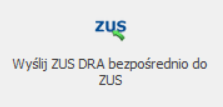 Przetworzenie nadesłanych dokumentów w ZUS powoduje wygenerowanie potwierdzenia, które zawiera informacje o przyjęciu dokumentów lub przyczynie ich odrzucenia. Aby sprawdzić status przesłanych deklaracji należy odebrać potwierdzenie wysyłki wybierając opcję Odbierz potwierdzenie wysyłki do ZUS
Przetworzenie nadesłanych dokumentów w ZUS powoduje wygenerowanie potwierdzenia, które zawiera informacje o przyjęciu dokumentów lub przyczynie ich odrzucenia. Aby sprawdzić status przesłanych deklaracji należy odebrać potwierdzenie wysyłki wybierając opcję Odbierz potwierdzenie wysyłki do ZUS 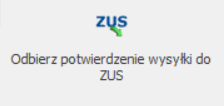 .Pliki z wysłaną deklaracją do ZUS oraz pobranym potwierdzeniem odbioru są zapisywane w lokalizacji wskazanej w konfiguracji stanowiska (Start/ Konfiguracja/ Stanowisko/ Płace/ Parametry), w polu Deklaracje ZUS – katalog dla plików xml w przypadku korzystania z programu w wersji stacjonarnej lub w folderze Moje dokumenty danego Użytkownika w przypadku wersji w chmurze.
.Pliki z wysłaną deklaracją do ZUS oraz pobranym potwierdzeniem odbioru są zapisywane w lokalizacji wskazanej w konfiguracji stanowiska (Start/ Konfiguracja/ Stanowisko/ Płace/ Parametry), w polu Deklaracje ZUS – katalog dla plików xml w przypadku korzystania z programu w wersji stacjonarnej lub w folderze Moje dokumenty danego Użytkownika w przypadku wersji w chmurze.
Zmiany
- Księgowość. Stare wzory deklaracji. Zablokowano możliwość dodawania starych wersji formularzy deklaracji PIT-28(20), PIT-36(25) oraz PIT-36L(14). Naliczenie korekty deklaracji, jej wydruk oraz wysyłka do systemu e‑Deklaracje na starszej wersji formularza dostępne będą jeżeli w bazie naliczono deklarację pierwotną za dany okres czasu w odpowiedniej wersji formularza.
- Księgowość. Podczas wyliczania deklaracji rocznych PIT-28/ PIT-36/ PIT-36L dla podatnika korzystającego ze zwolnienia z PIT z tytułu Osoba, która przeniosła miejsce zamieszkania na terytorium Polski zwolnienie będzie stosowane do końca roku wskazanego na formularzu właściciela w polu obowiązuje do końca roku (jeżeli wcześniej nie przekroczono limitu zwolnienia).
- Księgowość. Zaliczki i deklaracje roczne dostępne na listach PIT-28/ PIT-36/ PIT-36L wyświetlane są w kolejności od najnowszego do najstarszego formularza.
- Rejestr VAT. Jeżeli na karcie kontrahenta dodano kod TT_WNT to podczas generowania dowodów wewnętrznych kod ten przenoszony jest na dowód wewnętrzny sprzedaży.
- Rejestr VAT sprzedaży. Jeżeli w Konfiguracji Firmy/ Księgowość/ Deklaracje i stawki podatkowe zaznaczono parametr Rozliczanie VAT metodą: kasową lub na dokumencie w rejestrze VAT sprzedaży zaznaczono parametr Metoda kasowa to dokument jest kwalifikowany do JPK_V7 w miesiącu z daty rozliczenia.
- Kwoty indywidualne. Na formularzu kwot indywidualnych właściciela dodanych od stycznia 2024 r. na zakładce [PIT-36L] nie jest dostępne pole Darowizny na przeciwdziałanie COVID-19.
- Dodano możliwość zmiany środowiska pracy z KSeF z produkcyjnego na demo.
- Biuro Rachunkowe. Umożliwiono naliczenie deklaracji rocznej PIT-28(26) z wydrukiem, wysyłką do systemu e-Deklaracje oraz eksportem do Comarch ERP Optima Pulpit Menadżera bez względu na rodzaj księgowości wskazany w Konfiguracji.
Poprawiono
- Księgowość. Poprawiono zaokrąglanie udziałów na deklaracji PIT-28(26), w sekcji F.2 Obliczenie przysługujących odliczeń z poz.106.
- Biuro Rachunkowe. Informacje o podatkach i składkach ZUS. W przypadku, gdy dla właściciela w danym miesiącu wygenerowana była deklaracja ZUS DRA a następnie za ten sam miesiąc dodana została druga deklaracja ZUS DRA na kwotę ujemną, na wydruku z informacjami o podatkach i składkach ZUS kwota dot. deklaracji ZUS DRA była błędnie wyświetlana. Działanie poprawiono.
- Praca rozproszona. W specyficznych przypadkach podczas importu pliku xml pojawiał się komunikat Wystąpił nieznany błąd podczas parsowania pliku. Plik może być uszkodzony. Działanie poprawiono.
Ogólne i Kasa/Bank
Ogólne
Nowości
- Comarch ChatERP. Udostępniona została wersja BETA Comarch ChatERP - inteligentnego asystenta, który dzięki algorytmom sztucznej inteligencji udzieli informacji o danych zgromadzonych w systemie, wyjaśni jak działają funkcje programu oraz wykona wybrane czynności zlecone przez Użytkownika.
.
Uprawnienia do Comarch ChatERPComarch ChatERP jest wersją demonstracyjną (BETA) przeznaczoną dla Użytkowników, którym administrator programu nadał do niej uprawnienia. W związku z tym na karcie operatora w Konfiguracji Programu/ Użytkowe/ Operatorzy został dodany na zakładce [Ogólne] parametr Prawo do korzystania z ChatERP.
 Wyłącznie operator mający ten parametr zaznaczony może korzystać z Inteligentnego asystenta Comarch. Domyślnie żaden operator w programie nie ma zaznaczonego tego parametru. Zaznaczając go Użytkownik otrzymuje komunikat informujący o usłudze:Comarch ChatERP to eksperymentalna usługa inteligentnego asystenta w fazie testów BETA. Korzystając z niej wyrażasz zgodę na przesłanie danych zawartych w pytaniach i odpowiedziach do firmy Comarch lub podwykonawców technologicznych. Dane zawarte w pytaniach zależą od Ciebie i zobowiązujesz się do nieprzekazywania w nich danych osobowych. Więcej na temat usługi znajdziesz w pomocy.
Jeżeli operator, który nie ma zaznaczonego na swojej karcie parametru Prawo do korzystania z ChatERP ale posiada uprawnienia administratora, uruchomi Inteligentnego asystenta Comarch, otrzyma komunikat o tej samej treści, jak włączając parametr z poziomu Konfiguracji.
Wyłącznie operator mający ten parametr zaznaczony może korzystać z Inteligentnego asystenta Comarch. Domyślnie żaden operator w programie nie ma zaznaczonego tego parametru. Zaznaczając go Użytkownik otrzymuje komunikat informujący o usłudze:Comarch ChatERP to eksperymentalna usługa inteligentnego asystenta w fazie testów BETA. Korzystając z niej wyrażasz zgodę na przesłanie danych zawartych w pytaniach i odpowiedziach do firmy Comarch lub podwykonawców technologicznych. Dane zawarte w pytaniach zależą od Ciebie i zobowiązujesz się do nieprzekazywania w nich danych osobowych. Więcej na temat usługi znajdziesz w pomocy.
Jeżeli operator, który nie ma zaznaczonego na swojej karcie parametru Prawo do korzystania z ChatERP ale posiada uprawnienia administratora, uruchomi Inteligentnego asystenta Comarch, otrzyma komunikat o tej samej treści, jak włączając parametr z poziomu Konfiguracji.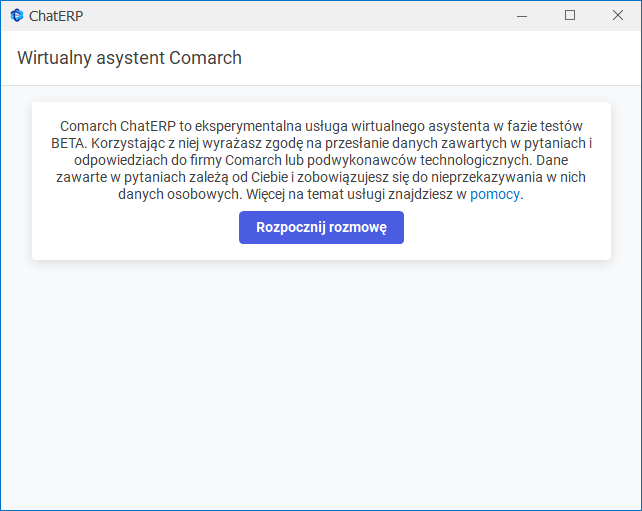 Po kliknięciu na przycisk Rozpocznij rozmowę taki Użytkownik przejdzie do Comarch ChatERP a parametr Prawo do korzystania z ChatERP na jego karcie zostanie zaznaczony.
W przypadku użytkownika bez prawa do korzystania z ChatERP który nie jest administratorem, przy próbie uruchomienia funkcji pojawia się informacja: W celu włączenia funkcji skontaktuj się z administratorem programu w Twojej firmie.
Po kliknięciu na przycisk Rozpocznij rozmowę taki Użytkownik przejdzie do Comarch ChatERP a parametr Prawo do korzystania z ChatERP na jego karcie zostanie zaznaczony.
W przypadku użytkownika bez prawa do korzystania z ChatERP który nie jest administratorem, przy próbie uruchomienia funkcji pojawia się informacja: W celu włączenia funkcji skontaktuj się z administratorem programu w Twojej firmie. Korzystanie z Comarch ChatERP
W menu Sztuczna inteligencja w sekcji Asystent AI dodana została funkcja
Korzystanie z Comarch ChatERP
W menu Sztuczna inteligencja w sekcji Asystent AI dodana została funkcja  ChatERP. Po jej wybraniu przez operatora z nadanymi uprawnieniami do korzystania z Comarch ChatERP otwierane jest okno Inteligentnego asystenta Comarch:
ChatERP. Po jej wybraniu przez operatora z nadanymi uprawnieniami do korzystania z Comarch ChatERP otwierane jest okno Inteligentnego asystenta Comarch:
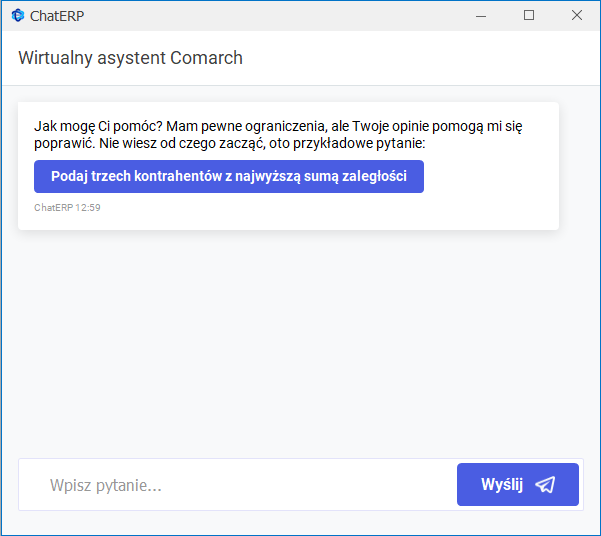 W dolnej części okna dostępne jest pole służące do wpisania treści pytania. Po wpisaniu treści i kliknięciu przycisku
W dolnej części okna dostępne jest pole służące do wpisania treści pytania. Po wpisaniu treści i kliknięciu przycisku 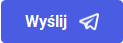 Wyślij lub naciśnięciu klawisza <Enter> następuje przesłanie zapytania i wyświetlenie przygotowanej przez asystenta odpowiedzi:
Wyślij lub naciśnięciu klawisza <Enter> następuje przesłanie zapytania i wyświetlenie przygotowanej przez asystenta odpowiedzi:
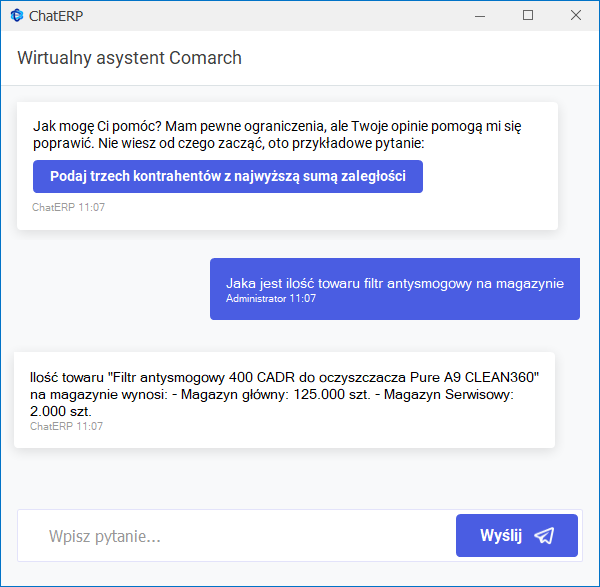 Przykładowe pytania jakie mogą zostać zadane to:
Przykładowe pytania jakie mogą zostać zadane to:- Ile jest na stanie towaru Sekator?
- Wyświetl 5 ostatnich faktur na których znajduję się towar Grabie ogrodnicze
- Wyświetl listę faktur sprzedaży dla kontrahentów z Krakowa
- Czy plik JPK_V7 za grudzień 2023 został już wysłany?
- Ile wynosi podatek vat z pliku JPK_V7 za 12/2023 do zapłaty?
- Czy odpis dla Maszyna ogrodnicza za 12/2023 został już wygenerowany?
- Którzy pracownicy mają uprawnienie do obsługi koparki?
- Pokaż pracowników bez wybranego urzędu skarbowego
- Pokaż kto jest dzisiaj nieobecny
W zależności od zadanego pytania, zwracane przez Comarch ChatERP odpowiedzi mogą wskazywać konkretną wartość (np. stan magazynowy towaru) lub wymieniać wiele pozycji (np. kontrahentów czy dokumentów) spełniających warunek z zadanego pytania.
W przypadku, kiedy Comarch ChatERP nie jest w stanie odpowiedzieć na zadane przez Użytkownika pytanie, udzielana jest informacja o treści: Przepraszam, ale na podstawie dostępnych danych nie mogę udzielić odpowiedzi na Twoje pytanie.
Comarch ChatERP może również wykonywać wybrane operacje w programie na podstawie poleceń wydawanych przez Użytkownika.
- Ustaw limit kredytu 15000 PLN na kontrahencie Aloza
- Wystaw zamówienie na towar Grabie do liści na dodatkowe 200 sztuk
- Dodaj fakturę sprzedaży na towar Sekator 300 sztuk dla kontrahenta ADM
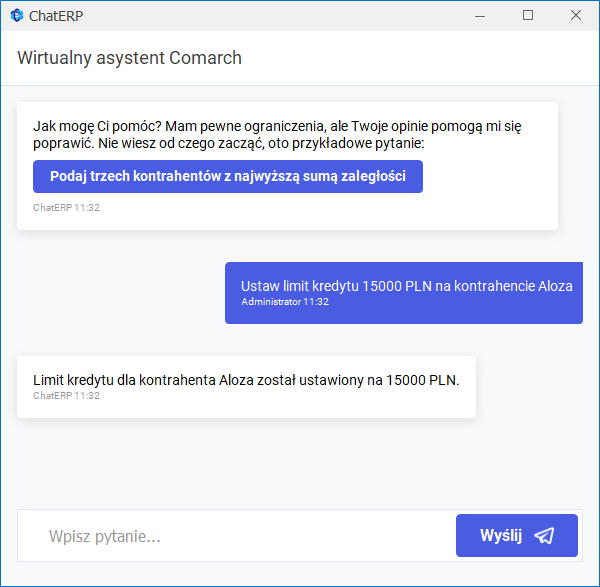 Przykłady takich poleceń skutkujących wykonaniem określonych czynności w programie to:
Przykłady takich poleceń skutkujących wykonaniem określonych czynności w programie to: 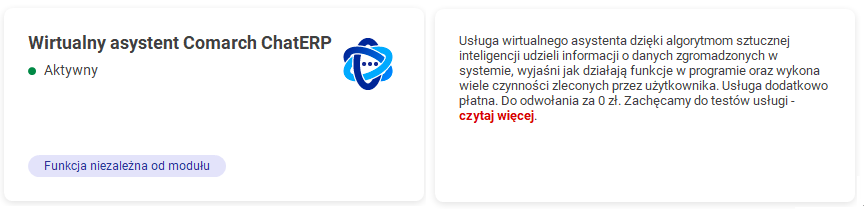
Zmiany
- Zapisywanie załączników. W wersji stacjonarnej Comarch ERP Optima w przypadku pracy rozproszonej oraz Internetowej Wymiany Dokumentów umożliwiono określenie sposobu zapisywania załączników (plików PDF lub obrazów) powiązanych z przesyłanymi dokumentami. Podobnie jak w przypadku Comarch OCR można wskazać opcję zapisu w bazie, na dysku lub w Comarch IBARD.W związku z nowymi opcjami zmieniono układ pozycji w gałęziach konfiguracji. Gałąź Internetowa Wymiana Dokumentów została przeniesiona z Konfiguracji Programu/ Ogólne bezpośrednio do Konfiguracji Programu. W ramach Internetowa Wymiana Dokumentów dostępne są 2 pozycje konfiguracji:
- Aktywacja – jest to dotychczasowe okno służące konfigurowaniu Internetowej Wymiany Dokumentów; zmianie uległa nazwa pierwszej zakładki z [Konfiguracja] na [Ogólne] oraz trzeciej zakładki z [Parametry] na [Opcje]:
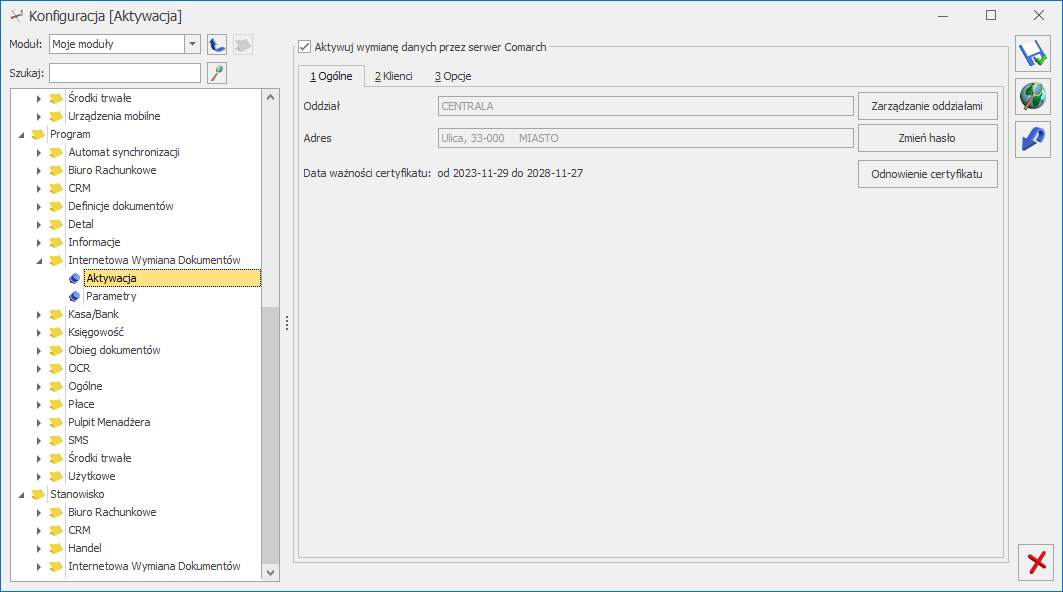
- Parametry – nowa pozycja Konfiguracji umożliwiająca wskazanie miejsca przechowywania załączników do przesyłanych dokumentów:
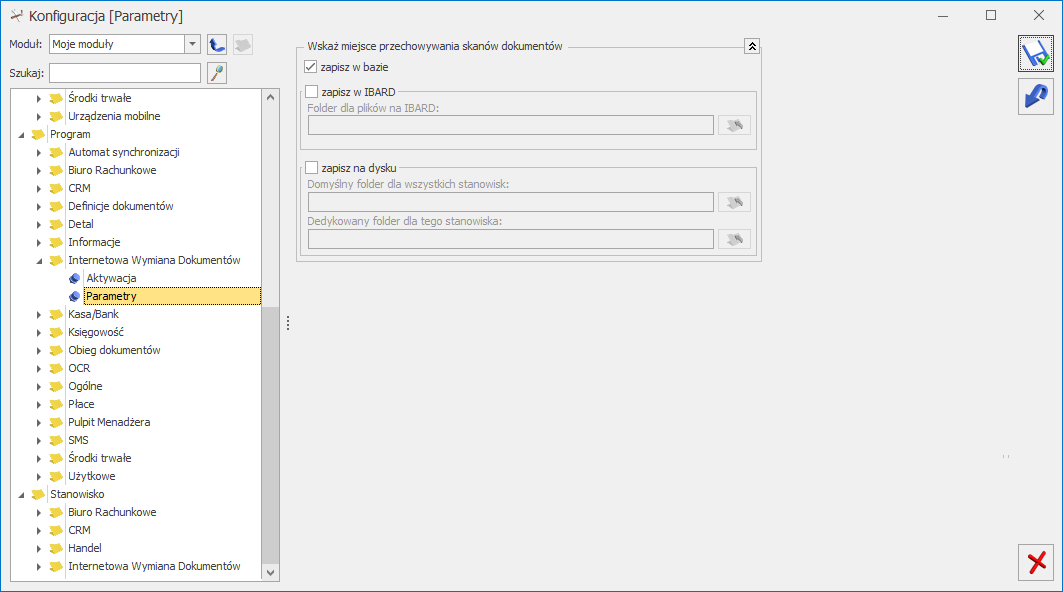 Możliwe jest zaznaczenie jednej z 3 opcji:
Możliwe jest zaznaczenie jednej z 3 opcji:
- Aktywacja – jest to dotychczasowe okno służące konfigurowaniu Internetowej Wymiany Dokumentów; zmianie uległa nazwa pierwszej zakładki z [Konfiguracja] na [Ogólne] oraz trzeciej zakładki z [Parametry] na [Opcje]:
- zapisz w bazie (domyślnie zaznaczona opcja),
- zapisz w IBARD (po zaznaczeniu tej opcji staje się aktywne pole Folder dla plików na IBARD; po kliknięciu ikony wyboru folderu
 pojawi się okno logowania do Comarch IBARD, jeżeli operator wcześniej się nie zalogował),
pojawi się okno logowania do Comarch IBARD, jeżeli operator wcześniej się nie zalogował), - zapisz na dysku (po zaznaczeniu tej opcji pojawia się możliwość określenia domyślnego folderu dla wszystkich stanowisk oraz ewentualnie dodatkowo dedykowanego folderu dla tego stanowiska); po zaznaczeniu opcji zapisz na dysku jeżeli domyślny folder dla wszystkich stanowisk nie był wskazany, podpowiadana jest ścieżka C:\ProgramData\Comarch ERP Optima\Wymiana danych z możliwością wskazania innego folderu.
- Lista podobnych kontrahentów. Podczas dodawania nowego kontrahenta, jeżeli istnieje już podobny kontrahent w bazie a operator ma ustawiony filtr obowiązkowy który tego podobnego kontrahenta ukrywa, na oknie Lista podobnych kontrahentów ten filtr obowiązkowy również jest stosowany. Ukrywany przez filtr kontrahent jest wyświetlany na liście, ale widoczny jest jedynie jego akronim, w pozostałych polach są wyświetlane kreski zamiast rzeczywistych danych.
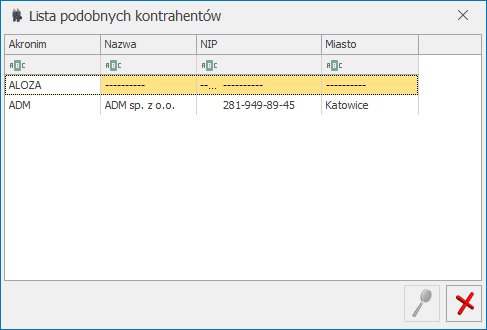 W przypadku takich kontrahentów nieaktywna jest również ikona lupy służąca do podejrzenia karty odnalezionego kontrahenta.
W przypadku takich kontrahentów nieaktywna jest również ikona lupy służąca do podejrzenia karty odnalezionego kontrahenta. - Edycja definicji wydruków. Umożliwiono eksport i import definicji wydruków w przypadku pracy programu w trybie tylko do odczytu.
- Kreator konfiguracji parametrów firmy. Jeżeli w 4 kroku kreatora (Uzupełnij podstawowe dane Twojej firmy) zaznaczono opcję Osoba fizyczna, wówczas automatycznie uzupełni się indywidualny rachunek podatkowy firmy. Rachunek podatkowy zostanie wygenerowany na podstawie numeru NIP.
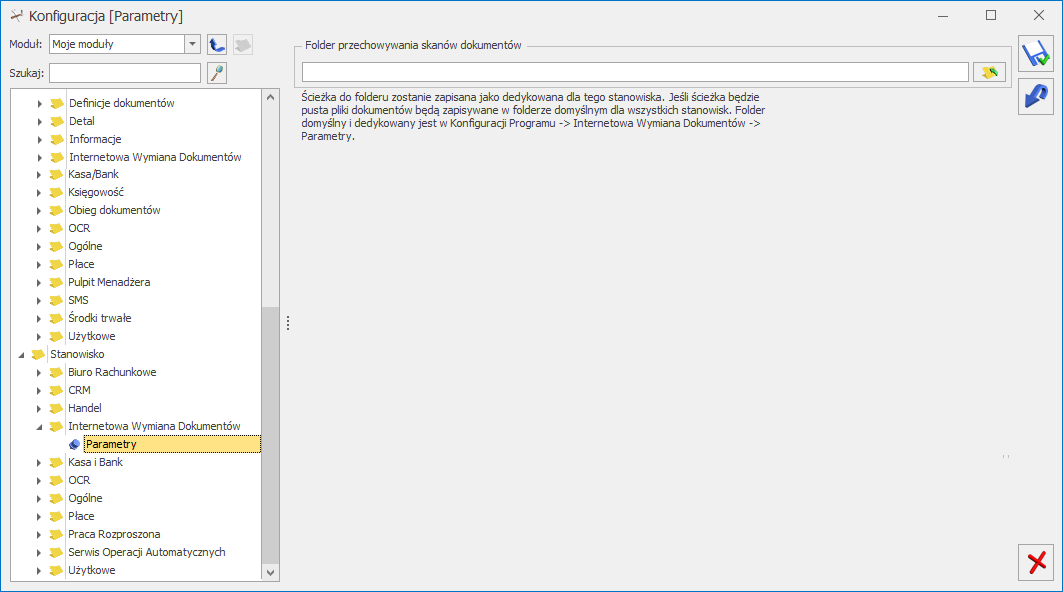 Jeżeli Użytkownik wybrał opcję zapisywania załączników na dysku i uzupełnił folder dedykowany dla stanowiska, załączniki będą zapisywane w tym wskazanym katalogu. Jeżeli folder dla stanowiska nie został wskazany, załączniki będą zapisywane w folderze dla wszystkich stanowisk, określanym w Konfiguracji Programu/ Internetowa Wymiana Dokumentów/ Parametry.
W przypadku Comarch ERP Optima w Chmurze Standard załączniki zawsze zapisywane są w bazie i nie ma możliwości wskazania innego miejsca ich zapisu.
Jeżeli skonfigurowany jest automatyczny import paczek IWD przy wykorzystaniu Serwisu Operacji Automatycznych, załączniki mogą być zapisywane w bazie lub na dysku. Jeżeli w Konfiguracji wybrana jest w takim przypadku opcja zapisu w Comarch IBARD, załączniki zapisywane są w bazie danych.
Jeżeli Użytkownik wybrał opcję zapisywania załączników na dysku i uzupełnił folder dedykowany dla stanowiska, załączniki będą zapisywane w tym wskazanym katalogu. Jeżeli folder dla stanowiska nie został wskazany, załączniki będą zapisywane w folderze dla wszystkich stanowisk, określanym w Konfiguracji Programu/ Internetowa Wymiana Dokumentów/ Parametry.
W przypadku Comarch ERP Optima w Chmurze Standard załączniki zawsze zapisywane są w bazie i nie ma możliwości wskazania innego miejsca ich zapisu.
Jeżeli skonfigurowany jest automatyczny import paczek IWD przy wykorzystaniu Serwisu Operacji Automatycznych, załączniki mogą być zapisywane w bazie lub na dysku. Jeżeli w Konfiguracji wybrana jest w takim przypadku opcja zapisu w Comarch IBARD, załączniki zapisywane są w bazie danych.
Poprawiono
- Naliczanie wypłat i zaliczek na PIT dla właścicieli. Przyspieszono naliczanie wypłat dla właścicieli oraz przeliczanie zaliczek deklaracji PIT, jak również poprawiono wyświetlanie danych na kwotach indywidualnych właściciela.
- Informacje o firmie. Podczas otwierania okna Informacje o firmie mógł pojawiać się komunikat: Brak wiersza w pozycji 0. Działanie poprawiono.
- Import urzędów. Podczas pobierania listy urzędów w kreatorze konfiguracji parametrów firmy, w logu operacji pojawiał się komunikat o błędzie dotyczącym importu urzędu: DRUGI US WARSZAWA-ŚR, który już jest w nowo zakładanej bazie. Działanie poprawiono.
- Stawki VAT. Jeżeli w Konfiguracji Programu występują zduplikowane stawki VAT dla danego kraju, wówczas podczas konwersji usuwane są duplikaty i pozostawiana jest jedna stawka w określonej wartości.
Kasa/Bank
Nowości
- Lista zapisów kasowych/bankowych. Na liście zapisów kasowych/bankowych w menu kontekstowym dodano funkcję Rozlicz. Umożliwia ona rozliczenie podświetlonego zapisu kasowego/bankowego bezpośrednio z listy zapisów, bez konieczności edycji formularza.
Zmiany
- Santander Webservice. Dostosowano działanie kreatora certyfikatów do komunikacji z Santander Bank Polska (iBiznes24 Connect) do zmian wprowadzonych przez bank.
Poprawiono
- BNP Paribas Webservice. W niektórych przypadkach przy automatycznym imporcie przelewów z banku BNP Paribas pojawiał się komunikat: ‘Wyciąg nie został wczytany z powodu błędu: Odwołanie do obiektu nie zostało ustawione na wystąpienie obiektu’. Działanie poprawiono
- Wydruk – Ponaglenie zapłaty. Na wydruku ponaglenia zapłaty, na którym były wykazywane odsetki, kwota Razem pozostaje do zapłaty w wierszu Słownie była prezentowana niepoprawnie. Działanie poprawiono.
Aktualizacje po wydaniu wersji
Zobacz jak automatycznie pobrać udostępnione aktualizacje. Automatyczne aktualizacje programu
Aktualizacja w dniu 17.01.2024
Aktualizacja w dniu 09.01.2024
- PIT-11. Na deklaracji PIT-11 w polu 123 zaktualizowano limit kwoty składki członkowskiej na rzecz związków zawodowych z kwoty 500 zł do aktualnie obowiązującej 840 zł.
Aktualizacja w dniu 03.01.2024
- Zaliczka podatku. Dla standardowych typów wypłat: Przychód z tytułu PPK/U, Przychód z tytułu PPK/umowa o dzieło, Przychód z tytułu PPK/kontrakt menedż., Przychód z tytułu PPK/rada nadzorcza, Przychód z tytułu PPK/PIT-8A mogła zostać naliczona zaliczka podatku w wysokości 18% zamiast 12%. Działanie poprawiono. W takich przypadkach naliczone wypłaty należy ponownie przeliczyć.
Aktualizacja w dniu 02.01.2024
- Stawki VAT dla Czech i Estonii. Zaktualizowano stawki VAT dla Czech i Estonii obowiązujące od stycznia 2024 r.
Aktualizacja w dniu 20.12.2023
- Logowanie do Comarch DMS oraz Comarch ERP Optima Detal. Poprawiono logowanie w aplikacjach Comarch DMS oraz Comarch ERP Optima Detal. W szczególnych przypadkach aplikacje nie mogły pobrać modułów z Menadżera Kluczy.
Aktualizacja w dniu 22.12.2023
- Lista zaliczek na PIT-4R. Na liście zaliczek na PIT-4R nadmiarowo była wyświetlana deklaracja PIT-8AR, gdy było ustawione filtrowanie deklaracji wg roku. Działanie poprawiono.
- Wydruk Karta podatkowa – wypłaty umów. Poprawiono wykazywanie kwoty składki zdrowotnej w sekcji „Razem” na wydruku „Karta podatkowa – wypłaty umów” dostępnym z listy pracowników.
- Synchronizacja danych z Comarch ERP XL. W szczególnym przypadku synchronizacja danych kadrowo-płacowych była przerywana komunikatem błędu i dane nie przenosiły się do Comarch ERP XL. Działanie poprawiono.
- Synchronizacja danych z Comarch HRM. W szczególnym przypadku, gdy była ustawiona współpraca z Comarch ERP XL dane nie przenosiły się do Comarch HRM w chmurze Comarch.
Instalacja i reinstalacja systemu
Instalacja systemu
Szczegółowe informacje na temat instalacji znajdują się w Instrukcji instalacji.
Zmiany wymagań sprzętowych i systemowych
- Procesor firmy Intel lub AMD min. 2 GHz
- 2 GB pamięci RAM
- Dysk: 5 GB wolnej przestrzeni
- System operacyjny Windows 11, Windows 10, Windows Server 2022, Windows Server 2019, Windows Server 2016
- Microsoft .NET Framework w wersji minimum 4.7.2
- Drukarka pracująca w systemie Microsoft Windows
W instalacjach wielostanowiskowych zalecamy wykorzystanie dedykowanego serwera bazy danych. W sprawie konfiguracji sprzętowej dla takich instalacji prosimy o kontakt z Autoryzowanym Partnerem Comarch.
Reinstalacja programu
Reinstalacja z poprzedniej wersji
W celu wykonania reinstalacji programu, należy z poziomu kreatora umieszczonego na płycie Comarch ERP Optima uruchomić opcję instalacji (Zainstaluj/ Zainstaluj Comarch ERP Optima). Reinstalację programu Comarch ERP Optima można uruchomić również z jednoplikowych instalatorów, które dostępne są do pobrania po zalogowaniu na stronach indywidualnych dla Klientów www.comarch.pl/erp/dla-klientow. Reinstalacja spowoduje wykonanie konwersji baz danych.
Od wersji Comarch ERP Optima 2019.5.1 wymagana jest na komputerze obecność pakietu Microsoft .NET Framework 4.7.2. W przypadku jego braku zostanie on doinstalowany przez instalator Comarch ERP Optima.
Reinstalacja przebiega w podobny sposób, jak instalacja programu i jest dokładnie opisana w Instrukcji instalacji.
Reinstalacja musi być wykonana na wszystkich komputerach, gdzie działa program Comarch ERP Optima w wersji wcześniejszej niż 2024.1.1. Reinstalacja programu spowoduje uaktualnienie wersji.
Reinstalacja do najnowszej wersji 2024.1.1 jest możliwa zarówno z wcześniejszych wersji 2014 oraz 2013.7. W przypadku konieczności skonwertowania bazy z wcześniejszej wersji programu należy zrobić to dwuetapowo, czyli najpierw zainstalować wersję 2013.7, a dopiero następnie wersję 2024.0.1.
Współpraca z Microsoft SQL Server
Od wersji 2023.2.1 system Comarch ERP Optima nie współpracuje z silnikiem bazy danych w wersji wcześniejszej niż SQL Server 2014. Przed instalacją Comarch ERP Optima zalecamy wykonanie kopii bezpieczeństwa dla bazy konfiguracyjnej oraz wszystkich baz firmowych. W przypadku posiadania baz z MS SQL 2012, 2008, 2008 R2, 2005 lub 2000, aby móc pracować na Comarch ERP Optima 2024.1.1 należy zainstalować nowszą wersję silnika bazy danych i przenieść na niego bazy danych. Można do tego wykorzystać narzędzie Migrator baz danych, które znajduje się na Indywidualnych Stronach Klientów w obszarze aktualnych wersji (http://www.erp.comarch.pl/klienci/default.aspx?site=2248). W przypadku próby połączenia się użytkownika z silnikiem bazy danych MS SQL w wersji 2000 pojawi się komunikat: Wybrany serwer SQL jest w wersji 2000, ta wersja nie jest obsługiwana. Skonfiguruj połączenie z serwerem SQL w nowszej wersji.
Szczegółowe informacje dotyczące współpracy z Microsoft SQL Server znajdują się w Instrukcji instalacji.
Współpraca z innymi aplikacjami
Comarch ERP Optima 2024.1.1 współpracuje z następującymi aplikacjami:
| Aplikacja | Wersja | Uwagi |
|---|---|---|
| Wszystko.pl | ||
| Comarch e-Sklep | 2024 lub wyższy | |
| Comarch e-Sale | 2024 lub wyższy | |
| Comarch ERP Optima Pulpit Menadżera | 6.1.2 | |
| Comarch HRM | 2024.1 lub wyższy | |
| Comarch PPK | 2024.1 lub wyższy | |
| Comarch Mobile Zarządzanie | 2023.0.1 lub wyższy | |
| Comarch ERP Mobile Sprzedaż | 2023.0.1 lub wyższy | |
| Comarch ERP Mobile BI | Najnowsza wersja dostępna w Google Play (aktualnie 3.0) | https://play.google.com/store/apps/details?id=com.comarch.mobile.bi |
| Comarch ERP XL | 2023.2 lub wyższa | |
| Comarch ERP Altum | 2024.0.1 | |
| Comarch IBARD | Najnowsza | |
| Comarch e-Sprawozdania | 2024.0.0 | |
| Comarch DMS | 2022.0, 2023.0 lub 2023.1 | |
Handel z magazynem
Nowości
- Wydruk Świadectwa jakości paliw stałych i Oświadczenia o kraju pochodzenia węgla.
-
- Na wydrukach Świadectwa jakości paliw stałych oraz Oświadczenia o kraju pochodzenia węgla umożliwiono wykazanie informacji o adresie punktu sprzedaży i miejscu wystawienia dokumentu. W tym celu należy użyć odpowiednich atrybutów kontrahenta o nazwie Adres punktu sprzedaży węgla i Miejsce wystawienia dokumentu.
 Atrybuty domyślnie mają format listy, gdzie konieczne jest uzupełnienie pozycji tej listy.
Atrybuty domyślnie mają format listy, gdzie konieczne jest uzupełnienie pozycji tej listy.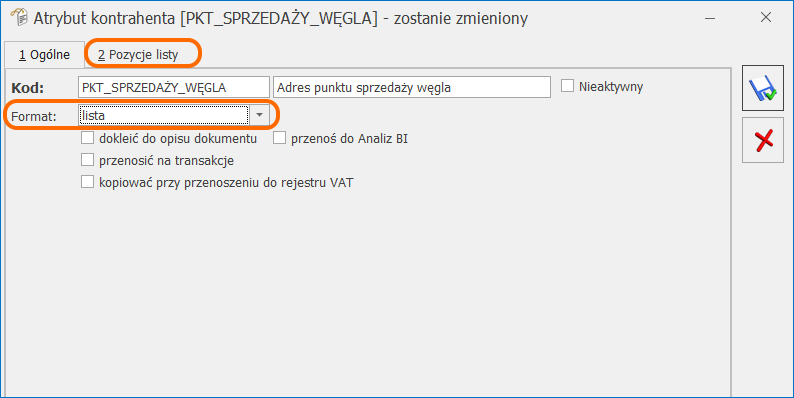 Powyższe atrybuty można przypisać do karty kontrahenta, na zakładce [Atrybuty], z zaznaczonym parametrem Przenosić na transakcje lub wskazać bezpośrednio na dokumencie, w zakładce [Atrybuty/JPK].
Powyższe atrybuty można przypisać do karty kontrahenta, na zakładce [Atrybuty], z zaznaczonym parametrem Przenosić na transakcje lub wskazać bezpośrednio na dokumencie, w zakładce [Atrybuty/JPK]. - Udostępniono pojedyncze wydruki Świadectwo jakości paliw stałych (sPrint) i Oświadczenie o kraju pochodzenia węgla (sPrint), dostępne z poziomu pozycji dokumentu oraz wydruki zbiorcze Faktura/ świadectwo jakości/ oświadczenie (sPrint), Paragon ze świadectwem jakości (sPrint), WZ ze świadectwem jakości (sPrint), które widoczne są z poziomu formularza dokumentu.
- Na wydrukach Świadectwa jakości paliw stałych oraz Oświadczenia o kraju pochodzenia węgla umożliwiono wykazanie informacji o adresie punktu sprzedaży i miejscu wystawienia dokumentu. W tym celu należy użyć odpowiednich atrybutów kontrahenta o nazwie Adres punktu sprzedaży węgla i Miejsce wystawienia dokumentu.
-
- KSeF – Krajowy System e-Faktur. Przy eksporcie Faktur Sprzedaży do Krajowego Systemu e-Faktur uwzględniono dodatkowe dane takie jak opis dokumentu oraz opis dla pozycji.
- Automatyczna realizacja zamówień. Na liście Rezerwacji Odbiorcy dodano operację seryjną Zrealizuj zamówienie, umożliwiającą automatyczną realizację zamówień.
Zmiany
- Krajowy System e-Faktur. Umożliwiono zmianę środowiska wymiany danych z KSeF, ze środowiska produkcyjnego na środowisko demo. W bazie danych zapamiętywana jest zawsze data uruchomienia pracy w trybie produkcyjnym.
Poprawiono
- Poprawiono wyświetlanie siódmego atrybutu w podglądzie pozycji dokumentu, na zakładce [Zasoby].
- Przekształcanie dokumentów. Wykluczono zbędne generowanie korekty wartości, w sytuacji przekształcania dokumentów PZ lub WZ do dokumentów handlowych, gdzie występuje agregacja pozycji.
- Import raportu sprzedaży z kasy fiskalnej. Usunięto problem pojawiający się podczas wykonywania importu raportu sprzedaży, przy skonfigurowaniu więcej niż jednej kasy fiskalnej.
Współpraca z Comarch e-Sklep
Nowości
- Generowanie przesyłki. Dla zamówienia z Comarch e-Sklep, na Zleceniu nadania przesyłki zostanie wskazany kurier zgodny z ustawieniem na formularzu Rezerwacji Odbiorcy.
Poprawiono
- Zdjęcie Opiekuna towaru. Poprawiliśmy sposób przesyłania zdjęcia Opiekuna towaru do e-Sklep.
- Automat realizacji zamówień. Wprowadziliśmy weryfikację dostępności towaru na magazynie. W przypadku jego braku, zamówienie nie zostanie automatycznie realizowane.
Współpraca z wszystko.pl
Nowości
- Edycja tytułu oferty. Wprowadziliśmy możliwość edycji tytułu aktywnej oferty. Dla oferty aktywnej na platformie wszystko.pl istnieje możliwość edycji jej tytułu:
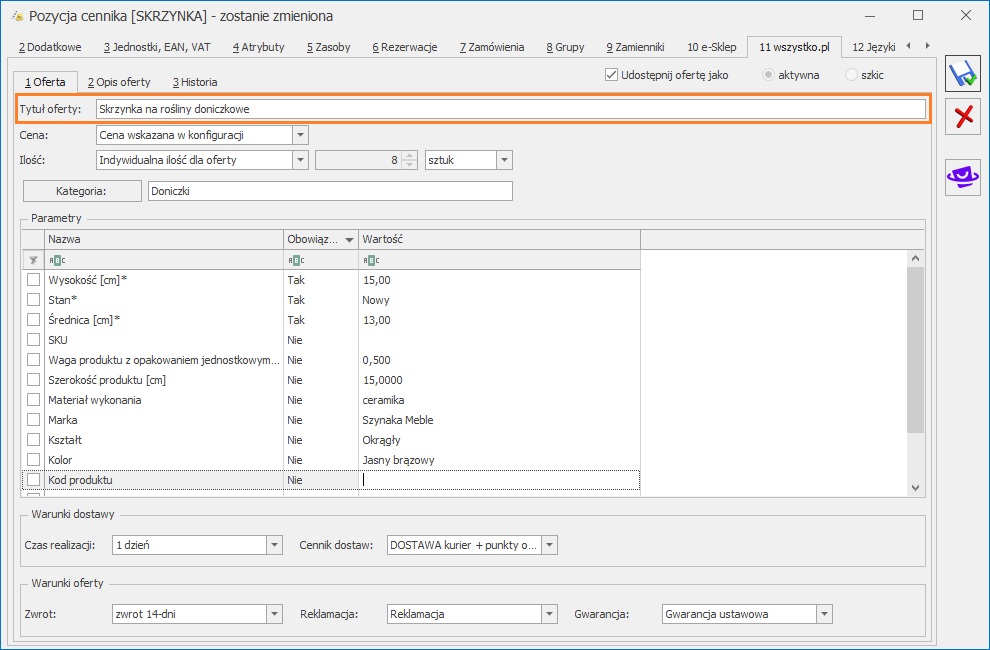 W sytuacji jeśli oferta została sprzedana, zmiana tytułu na platformie wszystko.pl będzie niedostępna.
W sytuacji jeśli oferta została sprzedana, zmiana tytułu na platformie wszystko.pl będzie niedostępna. -
Zdjęcie w formacie URL. Wprowadziliśmy możliwość dodania zdjęcia w formacie URL. Z poziomu Cennika/Zasobów na zakładce atrybuty dodaliśmy możliwość dodania zdjęcia w formacie URL:

CRM, Obieg dokumentów
CRM
Nowości
- Faktury cykliczne. Na fakturze cyklicznej na formularzu pozycji dodano zakładkę [Atrybuty], na której umożliwiono przypisanie i modyfikowanie atrybutów towaru. Do pozycji można przypisać dowolną liczbę atrybutów, a jeden atrybut może być przypisany do pozycji wiele razy (na przykład z różnymi wartościami).Atrybuty prezentowane są w formie listy z możliwością edycji wartości.
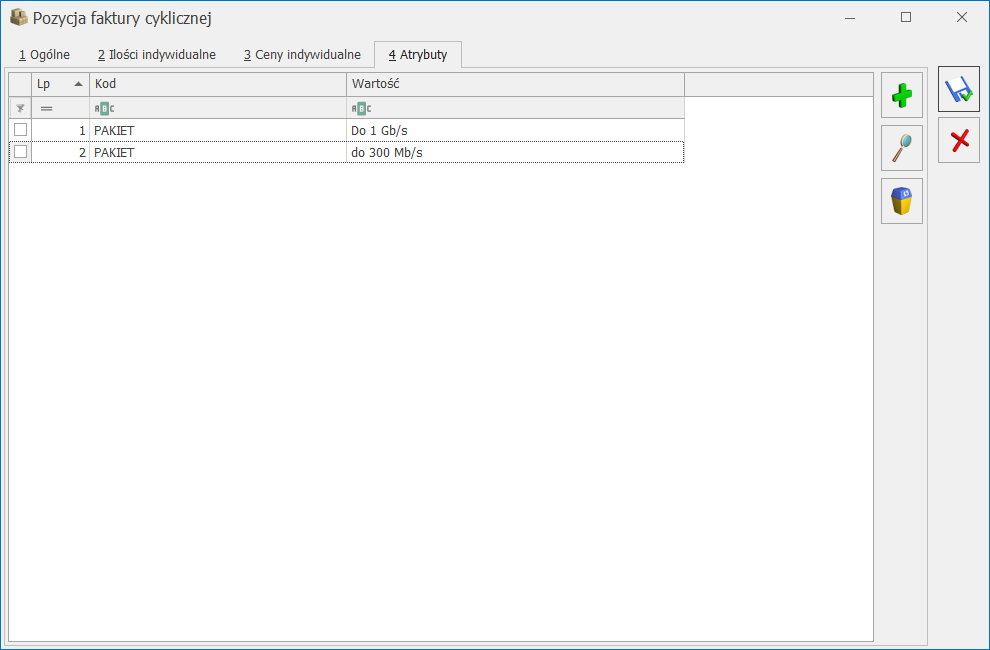 Na liście widoczne są kolumny:
Na liście widoczne są kolumny: - Lp – numer kolejny atrybutu,
- Kod – kod atrybutu,
- Wartość – wartość atrybutu w formacie tekst, liczba, lista lub data. Pole edytowalne.
Na liście dostępne są przyciski:
1) Zapisz zmiany - Kreator faktury potencjalnie cyklicznej . W kreatorze faktury potencjalnie cyklicznej na pozycji dokumentu dodano zakładkę [Atrybuty]. Dodawanie atrybutów działa analogicznie jak na pozycji faktury cyklicznej.
Poprawiono
- Automat faktur cyklicznych. Poprawiono generowanie wydruków w formacie GenRap, podczas automatycznej wysyłki faktur cyklicznych.
Obieg dokumentów
Zmiany
- Podgląd dokumentu z biblioteki. Jeśli z dokumentem w module Handel powiązany jest tylko jeden załącznik, wówczas po kliknięciu w ikonę Podgląd dokumentu z biblioteki wyświetlany jest numer powiązanego dokumentu OBD oraz nazwa załącznika.



